Antimalware Service Executable 是什么?
Antimalware Service Executable,即 msmpeng.exe,是 Windows 系统中的一个安全组件。它运行在后台,负责实时保护您的计算机免受恶意软件的侵害。其主要功能包括:
- 文件和程序扫描:对系统中的文件和程序进行定期检测,确保其安全性。
- 威胁处理:一旦发现病毒或其他威胁,Antimalware Service Executable 会迅速隔离或清除相关文件。
虽然此功能极大地提升了系统的安全性,但有时会因占用过多的 CPU 资源而导致系统性能下降。
为什么 Antimalware Service Executable 会占用大量 CPU?
- 实时扫描:它会不断扫描运行中的程序和文件,以应对潜在威胁。
- 文件夹自我扫描:Antimalware Service Executable 还会扫描其所在的文件夹 C:\Program Files\Windows Defender,这可能是造成高 CPU 使用率的主要原因。
如何解决 Antimalware Service Executable 占用过多 CPU 的问题?
要降低其 CPU 占用率,可以尝试以下方法:
1. 使用 W优化大师实时加速
使用 W优化大师 的实时加速功能,可以一键关闭所有非必要的后台程序,释放内存并显著降低 CPU 占用率。操作步骤如下:
- 下载并安装 W优化大师:点击下载。

- 打开软件,进入 实时加速 功能。
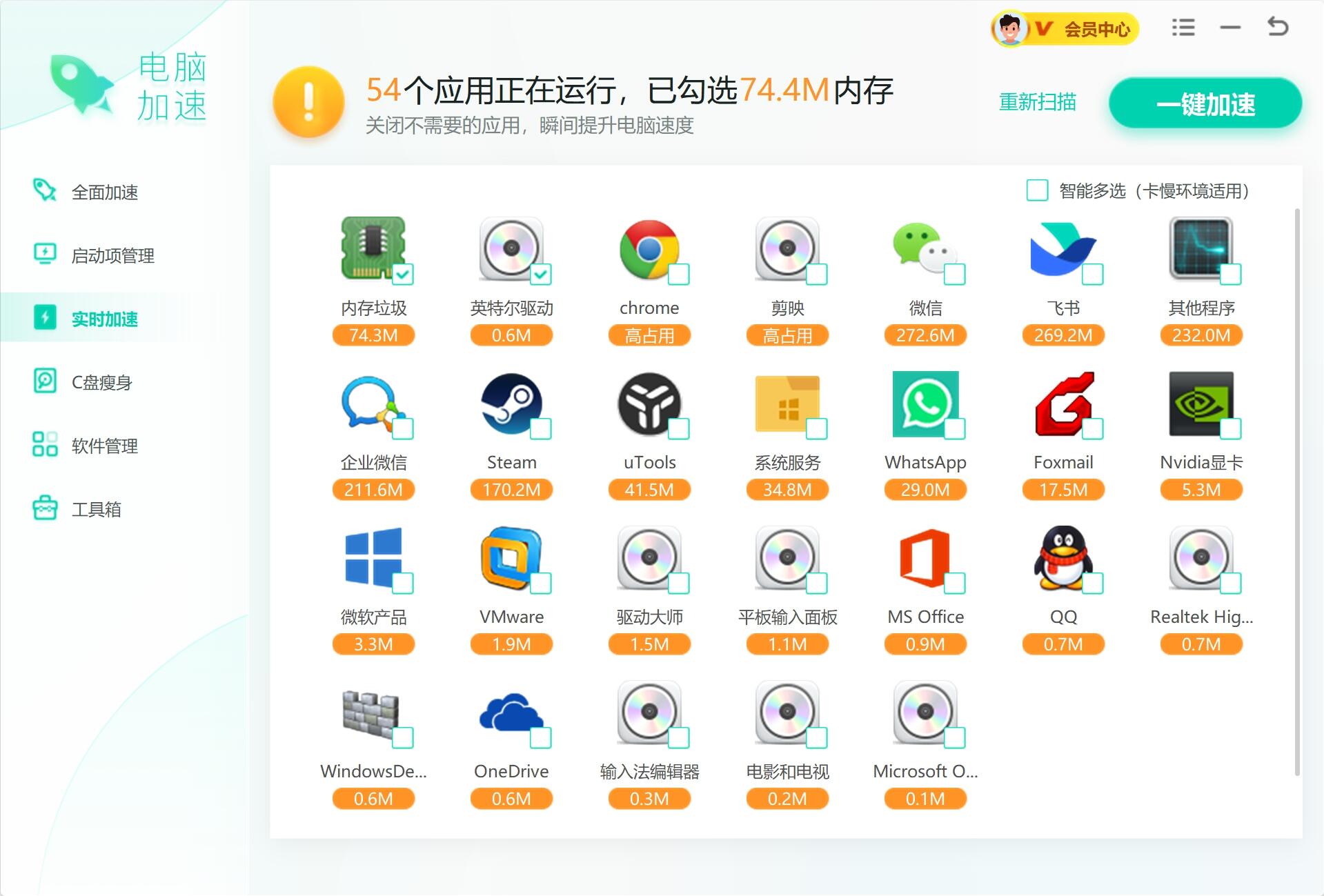
- 点击 一键加速,软件会自动清理无用后台程序,释放更多系统资源。
- 观察 CPU 使用率下降情况,确保系统性能优化到最佳状态。
通过使用 W优化大师,您可以快速解决 CPU 占用率高的问题,无需繁琐设置即可提升系统流畅度。
2. 阻止 Antimalware Service Executable 扫描其自身文件夹
打开设置
按 WIN 键,选择齿轮图标,进入 设置。
进入“更新和安全”
在设置界面,单击 更新和安全。
访问 Windows 安全
选择 Windows 安全 > 病毒和威胁防护。
管理设置
在 病毒和威胁防护设置 下,点击 管理设置。
添加排除项
-
- 向下滚动至 排除项,点击 添加或删除排除项。
- 在弹出的界面中选择 文件夹,将 C:\Program Files\Windows Defender 添加至排除项列表。
确认操作
系统会提示确认,点击 是。
完成以上步骤后,Antimalware Service Executable 将不再扫描其所在文件夹,从而减少 CPU 占用。
3. 禁用实时保护并重新安排扫描
打开任务计划程序
按 WIN 键 + R,输入 taskschd.msc,点击 确定。
定位到 Windows Defender
在任务计划程序中,依次展开 任务计划程序库 > Microsoft > Windows > Windows Defender。
修改计划任务
-
- 右键单击 Windows Defender 计划扫描,选择 属性。
- 在 常规 选项卡中,取消勾选 以最高权限运行。
调整条件设置
- 进入 条件 选项卡,取消勾选所有选项。
设置触发器
- 进入 触发器 选项卡,点击 新建,设置扫描的时间和频率。
- 完成后,点击 确定 并保存。
重启计算机
重新启动后,Antimalware Service Executable 的 CPU 占用率将显著下降。
- 进入 条件 选项卡,取消勾选所有选项。
总结
Antimalware Service Executable 是保障系统安全的重要组件,能够有效阻止恶意软件攻击。然而,为了解决其高 CPU 使用率问题,可以通过以下方法优化性能:
- 使用 W优化大师 的实时加速功能,快速释放系统资源。
- 添加排除项,阻止其扫描自身文件夹。
- 调整任务计划,合理安排扫描时间。
感谢阅读!希望本文对您有所帮助!



